あなたがオンライン会議、遠隔プレゼンテーションや個人的な使用のためのSkypeを使用するかどうか、あなたは、Skype通話を録音することもできます。 これは、今後の参考のためにあなたのコミュニケーションのコピーを保持するために、または多分愛する人と対話するときに貴重な瞬間を記録するために、あなたの上級管理職に(クライアントとの)あなたのコミュニケーションのコピーを提供することであるかもしれません。 SuperTinTinは、ビデオとオーディオコールの両方を含むSkypeの通話を、記録することができるSkypeの録音ソフトウェアです。
簡単に録音Skypeの通話
SuperTinTin Skypeのビデオレコーダーはそれを取得として使用するように簡単です。 あなたのSkypeがSuperTinTinを起動し、 録音ボタン(赤いボタン)をクリックすることで、呼び出し記録を開始することができます。 Skype通話記録するには、起動および停止録音を、[ファイル]メニューを経由してオプションを使用するか、単に記録する'R'ホットキーと録音を停止するには'S'キーを使用するには、この赤いボタンを使用することができます。 同様に、あなたは'D'ホットキーを介して記録フォルダを開くことができます。

録音ローカル&リモート・ビデオ別々のファイルで、
このSkypeの通話録音ソフトウェアは、あなたがより正確にあなたの通話録音の設定を構成するのに役立つ他の有用なオプションの数を提供します。 あなたは、2つの個別ファイルの形式で、音声のみピクチャー・イン・ピクチャー、サイドバイサイド、唯一のローカルまたはリモートのウェブカメラだけでなく、レコード、ローカルおよびリモートのビデオを記録するために選択することができます。 また、あなたのマイク、スピーカーの間で記録または両方を選択することを選択できます。

録音オーディオ、ビデオ、10ウェイグループは、コールデータを損失することなく呼び出し
SuperTinTinは、音声通話、ビデオ通話、10ウェイグループビデオ通話、Skypeのボイスメール、画面共有セッションとウェブカメラ入力を記録することができます。 SuperTinTinはあなたのコールが適切に記録されていることを保証していますが、開いたときに記録が影響を受けないためにも、コールデータの損失を防ぎ、近くに、あなたのSkypeのウィンドウを最大化や最小化するだけでなく。

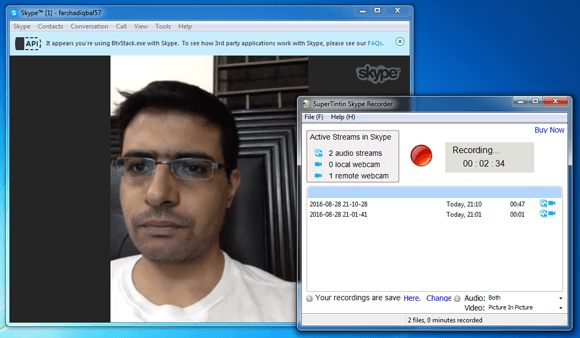
Media Playerを使用して通話を再生
SuperTinTinはあなたの呼び出しが自動的に任意の一般的なメディアプレーヤーを使用して通話を再生することができるMP4形式で保存されているディレクトリを作成します。 あなたのSkypeの録音のためのデフォルトのディレクトリは ":\ Users \ユーザードキュメント\管理者\ SuperTinTin C」である可能性が高いです。

下の画像は記録されたSkypeのビデオを再生するメディアプレーヤーを示しています。 テスト中に、我々は非常に満足できる通話録音品質を発見した、とSkypeを呼び出し記録するための信頼性の高いVOIPレコーディングソフトウェアとしてSuperTinTinをお勧めします。

SuperTinTinビデオチュートリアル
ここでSuperTinTinの様々な特徴を示している簡単なチュートリアルです。
SuperTinTinは有料のソフトウェアですが、5分までの通話を記録する無料の試用版を持っています。
SuperTinTinをダウンロードするために行きます
